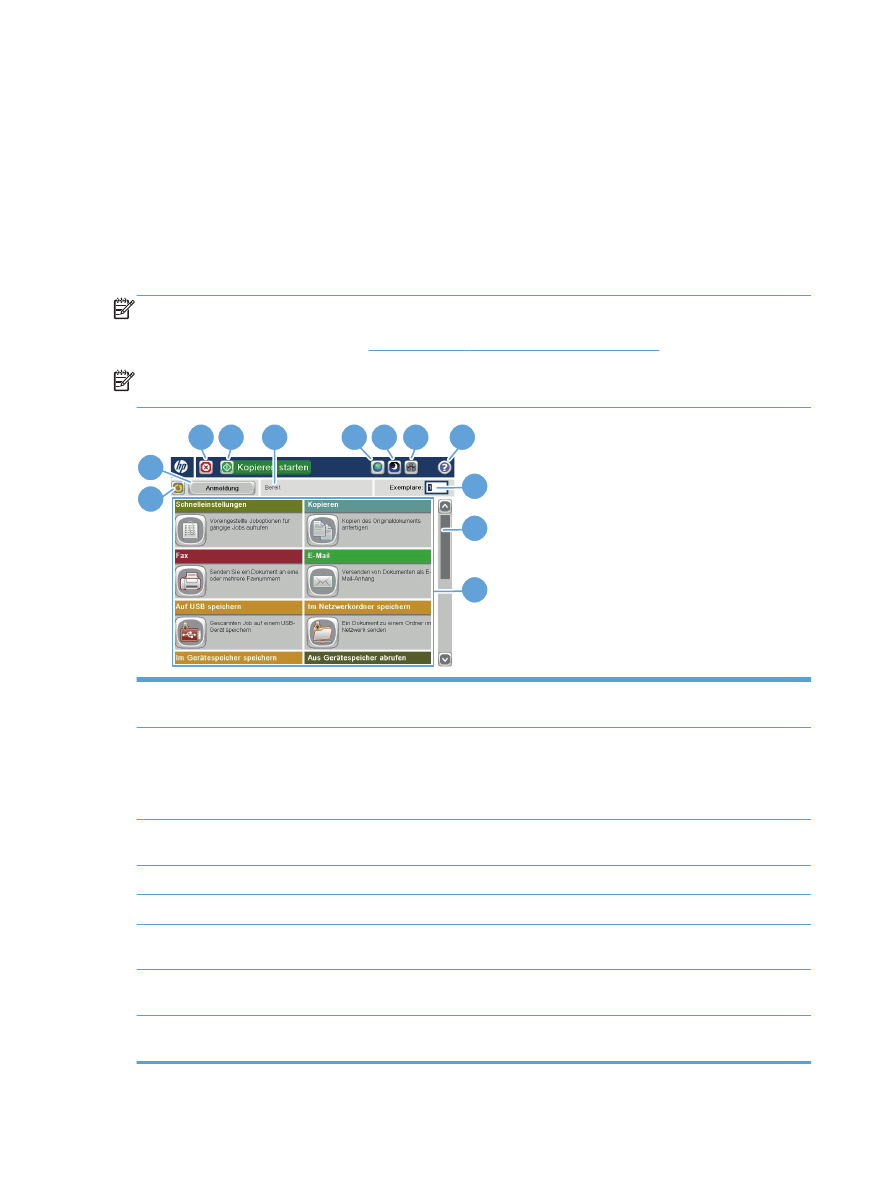
Home-Bildschirm des Bedienfelds
Über den Home-Bildschirm können Sie auf die Gerätefunktionen zugreifen und den aktuellen Status des
Geräts einsehen.
Sie kehren jederzeit zum Home-Bildschirm zurück, indem Sie die Home-Schaltfläche auf der rechten
Seite des Gerätebedienfelds berühren.
HINWEIS:
HP aktualisiert regelmäßig Funktionen, die in der Gerätefirmware enthalten sind.
Aktualisieren Sie die Gerätefirmware, damit Sie von den aktuellen Funktionen profitieren können. Die
aktuelle Firmware können Sie unter
www.hp.com/go/lj500MFPM525_firmware
herunterladen.
HINWEIS:
Die auf dem Home-Bildschirm angezeigten Funktionen variieren je nach
Gerätekonfiguration.
1
2
3
6 7 8
9
4
5
10
1 1
12
1
Aktualisieren-
Schaltfläche
Berühren Sie die Aktualisieren-Schaltfläche zum Löschen von Änderungen und zur
Wiederherstellung der Standardeinstellungen.
2
Anmeldung
oder
Abmelden
Wählen Sie
Anmeldung
, um auf gesicherte Funktionen zuzugreifen.
Wählen Sie
Abmelden
, um sich vom Gerät abzumelden, falls Sie sich für den Zugriff auf
gesicherte Funktionen angemeldet haben. Nachdem Sie sich abgemeldet haben, stellt das
Produkt die Standardeinstellungen für alle Funktionen wieder her.
3
Stopp-Schaltfläche
Berühren Sie die Stopp-Schaltfläche, um den aktuellen Job anzuhalten. Der Bildschirm
Jobstatus
wird geöffnet, und Sie können den Job abbrechen oder ihn fortsetzen.
4
Start-Schaltfläche
Berühren Sie die Start-Schaltfläche, um einen Kopierjob zu starten.
5
Gerätestatus
Die Statuslinie liefert Informationen zum Gesamtstatus des Produkts.
6
Sprachauswahl
Verwenden Sie die Schaltfläche für die Sprachauswahl, um die Sprache auszuwählen, die auf
dem Bedienfeld des Geräts angezeigt werden soll.
7
Bereitschafts-
Schaltfläche
Berühren Sie die Bereitschafts-Schaltfläche, um das Produkt in den Bereitschaftsmodus zu
versetzen.
8
Netzwerk-Schaltfläche
Berühren Sie die Netzwerk-Schaltfläche, um Informationen zur Netzwerkverbindung
abzurufen.
6
Kapitel 1 Produkteinführung
DEWW
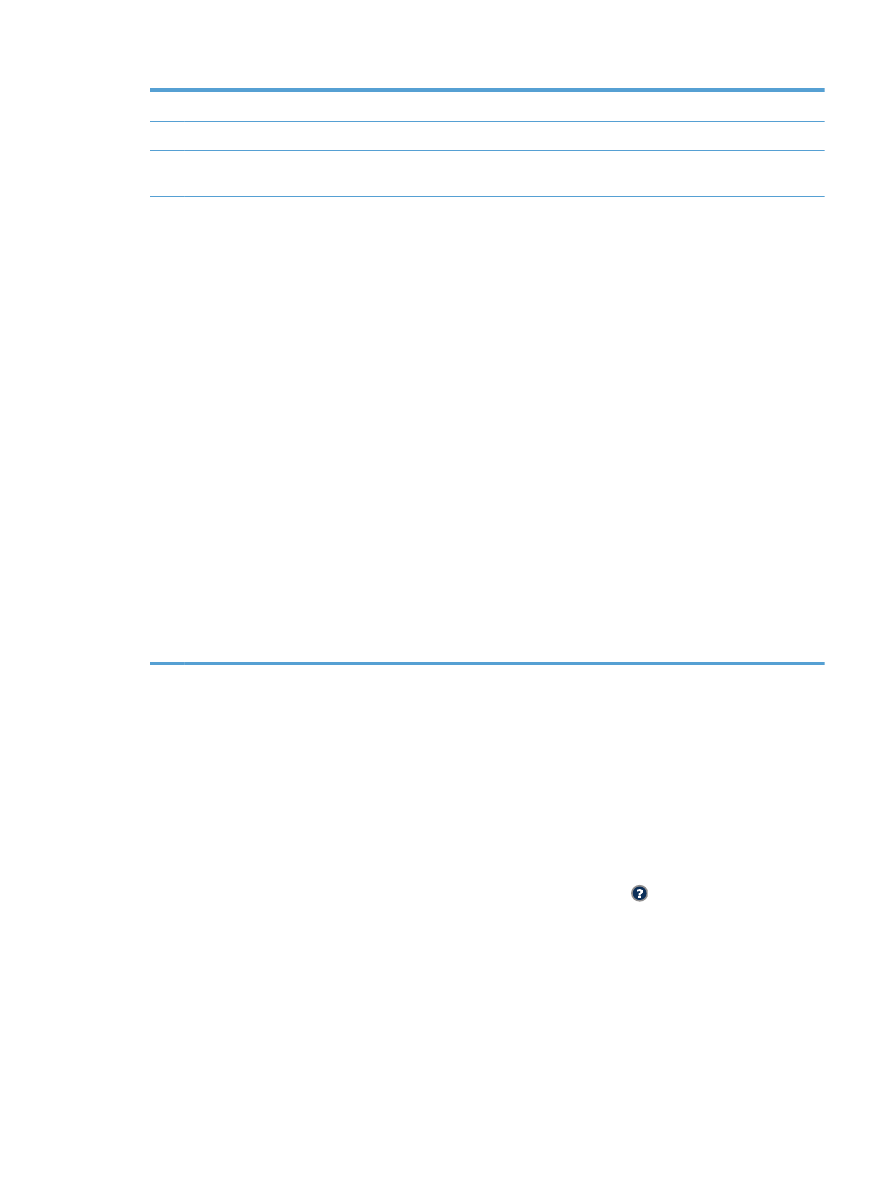
9
Hilfe-Schaltfläche
Mit der Hilfe-Schaltfläche rufen Sie das integrierte Hilfesystem auf.
10
Exemplare
-Feld
Im Feld
Exemplare
wird die Anzahl der Kopien angezeigt, die das Gerät anfertigen soll.
11
Bildlaufleiste
Mit den Pfeilen nach oben und unten auf der Bildlaufleiste können Sie die vollständige Liste der
verfügbaren Funktionen anzeigen.
12
Funktionen
Je nach Konfiguration des Geräts können die dort angezeigten Funktionen folgende Elemente
enthalten:
●
Schnelleinstellungen
●
Kopieren
●
●
Fax
(für Geräte mit installiertem Fax)
●
Auf USB speichern
●
In Netzwerkordner speichern
●
Im Gerätespeicher speichern
●
Vom USB-Gerät abrufen
●
Aus Gerätespeicher abrufen
●
Jobstatus
●
Verbrauchsmaterial
●
Fächer
●
Verwaltung
●
Gerätewartung